Где хранятся временные файлы Excel: поиск и восстановление данных
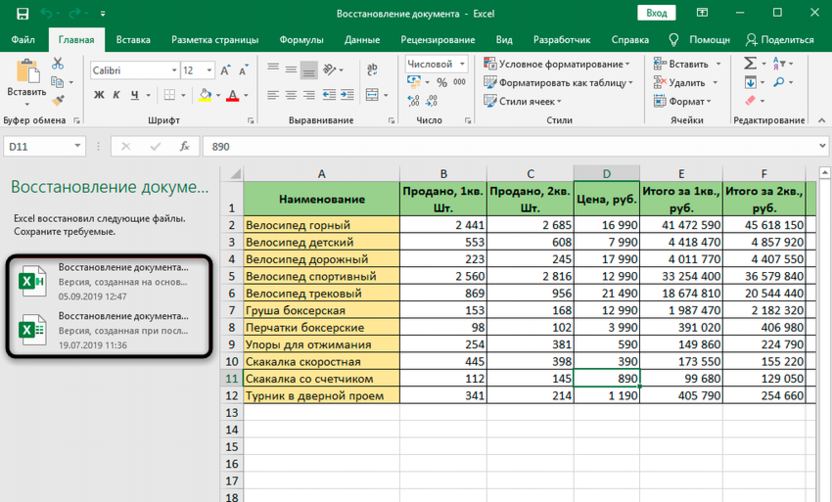
Временные файлы Excel — это автоматически создаваемые резервные копии, которые помогают предотвратить потерю данных в случае неожиданного сбоя программы или системы. Эти файлы, как правило, имеют расширения .tmp или .asd и хранятся в различных папках на вашем компьютере. В этой статье мы расскажем, где именно можно найти такие файлы, как их использовать для восстановления данных, а также дадим рекомендации по настройке автосохранения для более безопасной работы с документами.
Вы узнаете, как искать временные файлы через проводник или системный поиск, а также как удалить ненужные файлы, чтобы освободить место на диске. Эта информация будет полезна как для начинающих, так и для опытных пользователей Excel, которые хотят обезопасить свои данные от случайной потери.
Что такое временные файлы Excel и зачем они нужны
Временные файлы Excel — это специальные файлы, которые программа создает автоматически в процессе работы с документами. Они служат для сохранения промежуточных данных и обеспечивают защиту от потери информации в случае неожиданного завершения работы программы или сбоя системы. Например, если Excel аварийно закрывается, временные файлы позволяют восстановить последние изменения, которые не были сохранены вручную.
Эти файлы обычно имеют расширения .tmp или .asd и хранятся в скрытых папках на компьютере. Их создание происходит в фоновом режиме, и пользователь может даже не подозревать об их существовании. Однако именно благодаря им можно избежать потери важных данных, особенно при работе с большими таблицами или сложными вычислениями.
Понимание того, как работают временные файлы, помогает не только восстановить утерянные данные, но и оптимизировать процесс работы с Excel. Например, зная, где они хранятся, можно вручную проверить их наличие или настроить параметры автосохранения для повышения надежности.
Где хранятся временные файлы Excel
Временные файлы Excel создаются автоматически для обеспечения безопасности данных в случае неожиданного сбоя программы или системы. Эти файлы обычно имеют расширения .tmp или .asd и хранятся в различных папках, в зависимости от версии операционной системы и Excel. Чаще всего их можно найти в папке Temp, которая расположена в системном каталоге Windows, или в папке пользователя, например, в AppData.
Для поиска временных файлов можно использовать Проводник Windows или системный поиск. Введите в строке поиска расширение .tmp или .asd, чтобы найти все соответствующие файлы. Если вы знаете примерное время создания файла, это может значительно упростить процесс. Временные файлы Excel также могут быть скрыты, поэтому убедитесь, что в настройках проводника включено отображение скрытых файлов и папок.
Восстановление данных из временных файлов может быть полезным, если документ Excel был закрыт без сохранения или произошел сбой. Для этого достаточно открыть найденный временный файл в Excel. Однако важно помнить, что такие файлы могут быть автоматически удалены системой через некоторое время, поэтому действовать нужно оперативно. Чтобы избежать потери данных в будущем, рекомендуется настроить автосохранение в Excel и регулярно сохранять документы вручную.
Удаление ненужных временных файлов также важно для освобождения места на диске. Однако перед этим убедитесь, что они не содержат важной информации. Если вы часто работаете с Excel, настройка параметров автосохранения и резервного копирования поможет минимизировать риски потери данных и сделает вашу работу более эффективной.
Как найти временные файлы через проводник
Временные файлы Excel, создаваемые для автосохранения данных, могут быть найдены через проводник Windows. Для этого необходимо открыть проводник и перейти в папку, где хранятся такие файлы. Обычно они располагаются в системной папке Temp, которая находится по пути C:UsersИмя_пользователяAppDataLocalTemp. В этой папке ищите файлы с расширениями .tmp или .asd, которые могут содержать временные данные Excel.
Если вы не можете найти временные файлы в папке Temp, попробуйте проверить папку Автосохранения, которая создается Excel для хранения резервных копий. Ее расположение зависит от версии программы, но чаще всего она находится в C:UsersИмя_пользователяAppDataRoamingMicrosoftExcel. Для удобства поиска можно использовать фильтр по дате, чтобы отобразить только недавно созданные файлы.
Если вы не знаете точное расположение временных файлов, воспользуйтесь поиском по системе. Введите в строке поиска проводника ключевые слова, такие как *.tmp или *.asd, и укажите область поиска — например, весь диск C. Это поможет быстро найти все временные файлы, связанные с Excel, даже если они находятся в разных папках.
Использование системного поиска для обнаружения временных файлов
Временные файлы Excel могут быть найдены с помощью системного поиска, что особенно полезно, если вы не знаете точное расположение этих файлов. Для этого откройте Проводник Windows и введите в строке поиска расширения, такие как .tmp или .asd, которые обычно используются для временных файлов Excel. Поиск можно ограничить конкретными папками, например, AppData или Temp, чтобы ускорить процесс.
Если вы используете Windows 10 или более позднюю версию, можно воспользоваться функцией расширенного поиска, указав дату создания или изменения файла. Это особенно полезно, если вы пытаетесь восстановить данные после недавнего сбоя. Не забудьте включить отображение скрытых файлов и папок, так как временные файлы Excel часто хранятся в системных директориях, которые по умолчанию не видны.
После обнаружения временных файлов их можно открыть в Excel, чтобы проверить содержимое. Если файл поврежден, попробуйте использовать встроенные инструменты восстановления Excel или специализированные программы для восстановления данных. Убедитесь, что вы сохраняете найденные файлы в надежное место, чтобы избежать повторной потери информации.
Восстановление данных из временных файлов
Временные файлы Excel создаются автоматически для обеспечения безопасности данных в случае неожиданного завершения работы программы или сбоя системы. Эти файлы, обычно с расширениями .tmp или .asd, содержат промежуточные версии документа, которые могут быть использованы для восстановления утерянной информации. Чтобы найти такие файлы, можно воспользоваться проводником Windows или системным поиском, указав соответствующие расширения. Чаще всего временные файлы хранятся в папке Temp, расположенной в каталоге пользователя, или в папке AppData, доступ к которой может быть скрыт по умолчанию.
Для восстановления данных из временного файла необходимо открыть его в Excel. Если файл имеет расширение .asd, программа может автоматически предложить восстановить документ при следующем запуске. В случае с файлами .tmp может потребоваться изменить расширение на .xlsx или .xls вручную. После этого файл можно открыть и сохранить как обычный документ Excel. Важно помнить, что временные файлы могут быть удалены системой или перезаписаны, поэтому действовать следует оперативно.
Чтобы минимизировать риск потери данных в будущем, рекомендуется настроить автосохранение в Excel. Эта функция позволяет задать интервал, через который программа будет автоматически сохранять изменения в документе. Таким образом, даже в случае сбоя большая часть работы останется доступной для восстановления. Также полезно периодически проверять папку с временными файлами и удалять ненужные данные, чтобы освободить место на диске.
Заключение
Временные файлы Excel играют важную роль в обеспечении безопасности данных, особенно в случаях неожиданного завершения работы программы или сбоя системы. Эти файлы, обычно имеющие расширения .tmp или .asd, автоматически создаются для сохранения промежуточных версий документа. Они могут быть найдены в различных папках, таких как папка Temp, AppData или в директории пользователя, в зависимости от версии операционной системы и Excel. Поиск таких файлов можно выполнить через Проводник Windows или с помощью системного поиска, указав соответствующие расширения.
Для восстановления данных из временных файлов важно знать их расположение. Если файл был утерян, можно попробовать открыть временный файл через Excel, чтобы восстановить последнюю сохраненную версию. Однако стоит помнить, что такие файлы могут быть автоматически удалены системой или перезаписаны, поэтому действовать нужно оперативно. Чтобы избежать потери данных в будущем, рекомендуется настроить автосохранение в Excel, указав частоту создания резервных копий.
Удаление ненужных временных файлов также важно для освобождения места на диске. Однако перед этим убедитесь, что все важные данные сохранены в основных файлах. Регулярная проверка папок с временными файлами и настройка параметров Excel помогут сделать работу с документами более безопасной и эффективной.
Часто задаваемые вопросы
Где хранятся временные файлы Excel?
Временные файлы Excel обычно хранятся в специальных папках, создаваемых операционной системой или самой программой. В Windows такие файлы чаще всего можно найти в папке C:UsersИмя_пользователяAppDataLocalTemp. Также Excel может создавать временные файлы в папке, указанной в настройках программы, или в директории, где находится исходный файл. Важно помнить, что эти файлы могут быть автоматически удалены системой или программой после завершения работы с документом.
Как найти временные файлы Excel, если они не сохранились автоматически?
Для поиска временных файлов Excel можно использовать встроенные функции операционной системы. Например, в Windows можно воспользоваться поиском по расширению файла, введя в строке поиска ".tmp" или ".xlk". Также можно проверить папку Автосохранения, которая обычно находится по пути C:UsersИмя_пользователяAppDataRoamingMicrosoftExcel. Если файлы не найдены, можно попробовать восстановить их с помощью специализированных программ для восстановления данных.
Можно ли восстановить данные из временных файлов Excel?
Да, восстановление данных из временных файлов Excel возможно, если эти файлы не были удалены или повреждены. Для этого можно попробовать открыть файл с расширением .tmp или .xlk в Excel. Если файл не открывается, можно использовать программы для восстановления данных, такие как Recuva или EaseUS Data Recovery. Важно действовать быстро, так как временные файлы могут быть перезаписаны или удалены системой.
Как предотвратить потерю данных при работе с Excel?
Чтобы избежать потери данных, рекомендуется регулярно сохранять файлы вручную или настроить автосохранение в Excel. Для этого перейдите в раздел "Файл" → "Параметры" → "Сохранение" и установите интервал автосохранения. Также можно включить функцию "Создание резервной копии", которая сохраняет копию файла при каждом изменении. Дополнительно стоит сохранять важные файлы в облачных хранилищах, таких как OneDrive или Google Drive, чтобы минимизировать риск потери данных.
Добавить комментарий
Для отправки комментария вам необходимо авторизоваться.

Похожие статьи